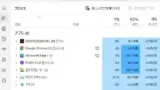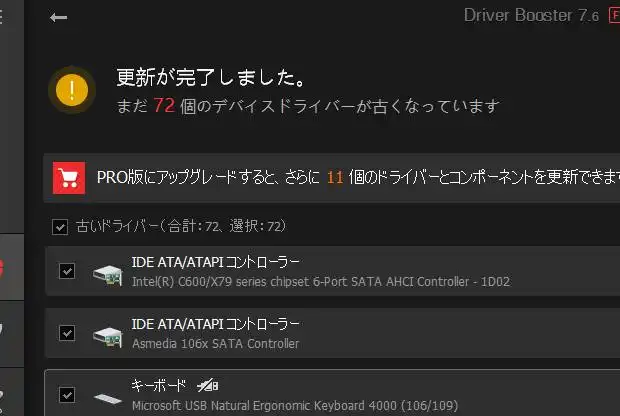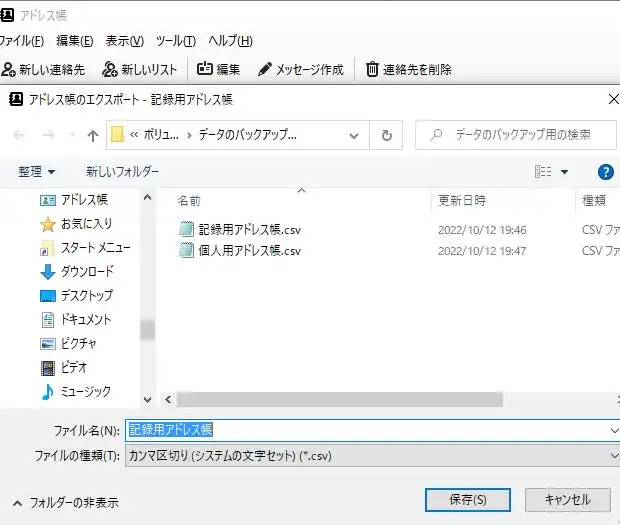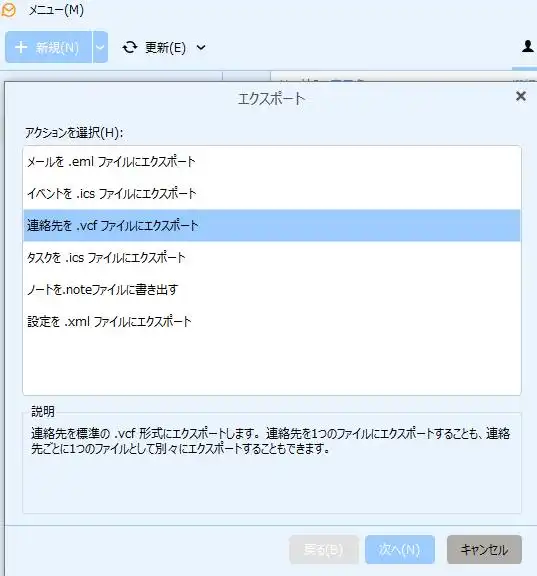Microsoft Windowsのオペレーティングシステムのパソコン上で、ファイルを検索して探す際に、
動作の速度が遅いために時間がかかりやすい、または途中でフリーズして見つけられない、という場合には、
どうすれば今より速度を軽くできる?という疑問について、対処の方法を解説していきます。
Windowsでファイルを探す速度が遅い時の原因とは?
まず、Windowsの機能やソフトウェアを使ってファイルを探す際の速度が遅い場合の原因について。
たとえば、一度に検索する範囲がCドライブ全部、またはDドライブの浅いフォルダーの階層から、
という具合に、大量のフォルダーやファイルの中から検索すると時間がかかり遅くなりやすいです。
また、検索窓に入力する文字が短めでよくあるワードだと、数多くのファイルが該当して、
読み込みに時間がかかりやすく、また大量のデータがヒットして探すのにも手間取りやすいです。
あるいは、検索に使用するアプリケーションソフトの性能次第では遅めになることがあります。
また、Windowsにソフトウェアを多くインストールしていてレジストリの肥大化で重くなっていたり、
通気口にホコリがたまって排熱が阻害された状態や、メモリやCPUの性能不足なども原因のひとつです。
これらの多くは、簡単な操作の変更や専門のサポートでの修復の作業でスムーズな動作にできます。
検索するフォルダーの階層の範囲を少なくしてみる
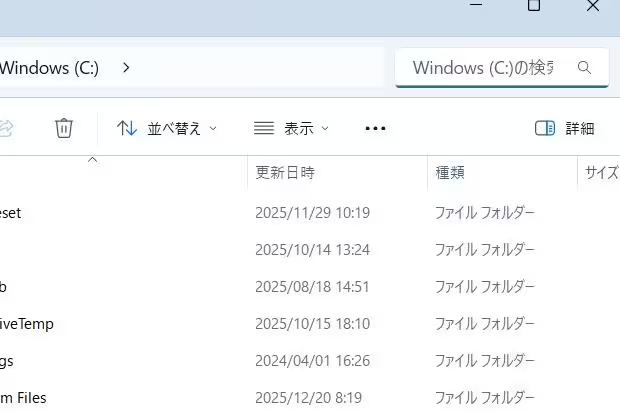
次に、Windowsのエクスプローラーといったファイルマネージャーで、ある程度の場所の目星をつけて、
検索窓を使うフォルダーの階層を決めて、探す範囲を少なくしてみると、
あまり大量のファイルやフォルダーを対象にせず、ある程度 動作を早くすることができます。
まだお試しになったことのない場合は、ぜひ一度この方法で検索を試してみてください。
外付けHDDやRAIDケース、NAS、大容量のポータブルSSDといった、外部のローカルディスクも、
同様にデータの量が多くなり重くなりやすいため、フォルダーごとに検索する手法が便利です。
検索窓に入力する文字を細かく絞ってみる
次に、検索窓に入力する文字が短めで、かつ よく使われている単語のみといったものだと、
多くのファイルが該当するため、目当てのデータを探すのに時間がかかりやすくなってしまいます。
その際には、目安となる単語を絞って入力してみると表示も早くなり目視で見つけやすくなります。
また、「ディスククリーンアップ」を使ってSSDやHDDから不要なデータを削除しておくと、
コンピューターの動作が少しスムーズになります。
ごみ箱を空にする場合は、いつの間にか必要なデータを削除していないか念のためご確認ください。
一方で、すでに目当てのファイルを間違えて削除していたり、拡張子が破損して文字化けなどがあると、
検索結果の一覧にデータが出てこなくなります。
この場合には、専門業者のデータ復旧のサービスセンターにて復元をしてもらうこともおすすめします。
別のアプリケーションソフトの機能で探してみる
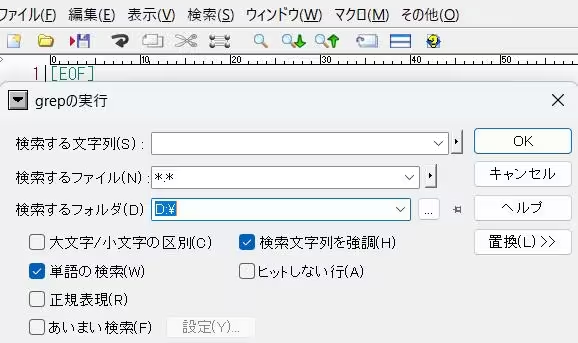
次に、検索する単語やファイルの種類によっては、別のアプリケーションソフトの機能で探すと、
さらに効率よく必要なデータを見つけることができる場合もあります。
たとえばテキストエディタのソフトウェアである、「秀丸エディタ」を開いて、
「検索」タブの「grepの実行」の機能で、phpといった特殊なファイル内の文章の検索などができます。
逆に、動作が遅めなソフトウェアの機能を使ってファイルを探していた場合は、
試しにエクスプローラーの検索窓や別のツールを使われてみてください。
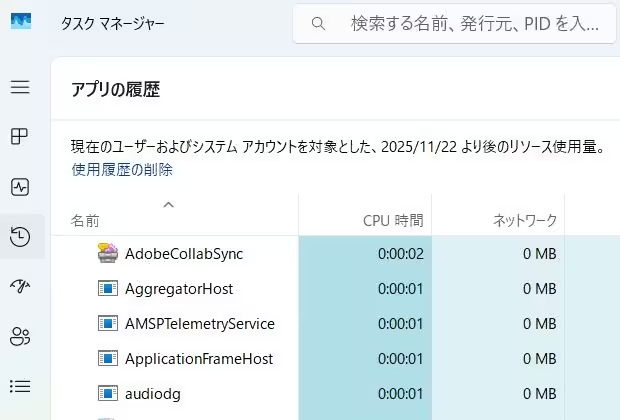
「Ctrlキー+_Altキー+Deleteキー」でタスクマネージャーを開いて、
「プロセス」や「パフォーマンス」「アプリの履歴」のタブに入ると、
CPUやメモリ、SSDやHDDのディスク、ネットワーク、CPUでそれぞれどれくらい容量が使われていて、
圧迫されているところがあるかどうかをアプリケーションごとに確認できます。
また、タスクマネージャーから重いソフトを発見して復旧をする方法について、
より詳しくは、こちらの解説ページにて。
なお、「ドライブのデフラグと最適化」(ディスクデフラグ)は、
Windows 11やWindows 10など最近のOSのバージョンでは、
パソコンに内蔵されたSSDやハードディスクであれば自動で定期的に実行されます。
パソコンを整理する機能や高速化のソフトで軽くする
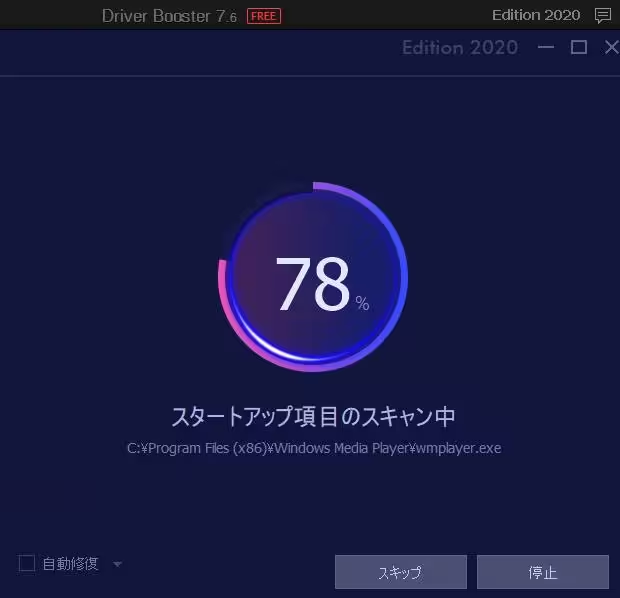
次に、パソコンの内部を整理する機能やPC高速化のソフトウェアを使用して、
速度が重くなってきたWindowsを軽くして使用する手法も便利です。
まず、Windowsに標準で搭載されている上記のディスククリーンアップの機能を使ったり、
コントロールパネルの「プログラムと機能」で不要なアプリを削除すると軽くなっていきます。
あるいは、市販のパソコン高速化ソフトを使って、マシンの快適化する方法もあります。
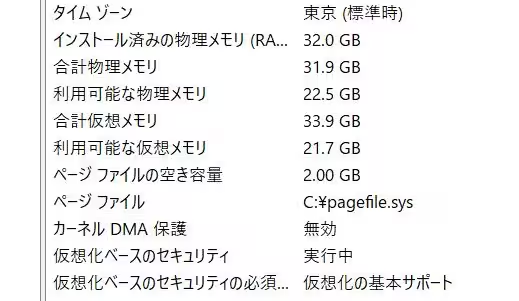
また、デスクトップ画面の右下の検索窓に「システム情報」と検索して開くと、
OSに関する各情報にある「合計仮想メモリ」や「利用可能な物理メモリ」、
「ページファイルの残りの空き容量」(GB)などの状態を一覧でひととおりチェックできます。
ほか、FMVサポート 様での、
エクスプローラーでファイルを検索すると、結果の表示に時間がかかることがあります。 の解説も参考までに。
ある程度の期間パソコンを使っていると、保管されたデータファイルやプログラムもやはり、
だんだん増えてきて、中にはゴミ箱内の削除予定のファイルなど、不要なデータも多くなっていきます。
これらを削除したり普段使わないプログラムを圧縮することで、パソコンの動作がスムーズになります。
メモリやCPUを交換して速度を上げる対処の方法
次に、パソコン本体ケースの内部にあるメモリやCPUの性能が低いと動作が遅くなりがちです。
これらのパーツを交換または増設すると、目に見えて速度が向上することが多いです。
パソコンは、メインメモリに入ったデータの最大容量との割合が少ないほど、
稼働している時の読み込みが、スムーズに進み快適に使えます。
なので、「システム情報」で見たところでの空き容量の残りが少ない時は、
ほとんど使っていないプログラムを消去することで、大幅に使用している領域を、
アクセサリツールから減らすこともできます。
また場合によっては、「システムの復元」や「スタートアップ修復」を実行したり、
Windowsの再インストールして初期化をする対応策で、動作のスピードが戻ります。
また、パソコン修理サービスにて部品の換装や快適化の作業を代行してもらうこともできます。